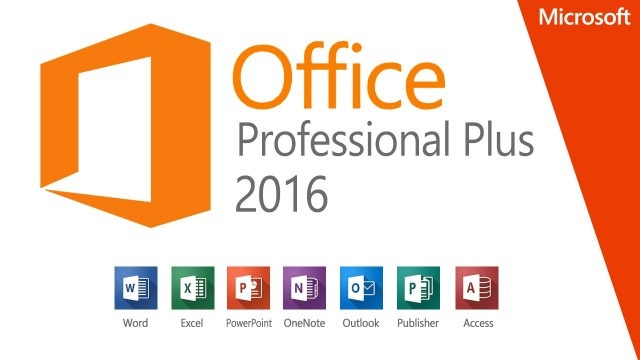Bạn đang muốn tái phiên bản Office 2016 mà không biết cách tải?
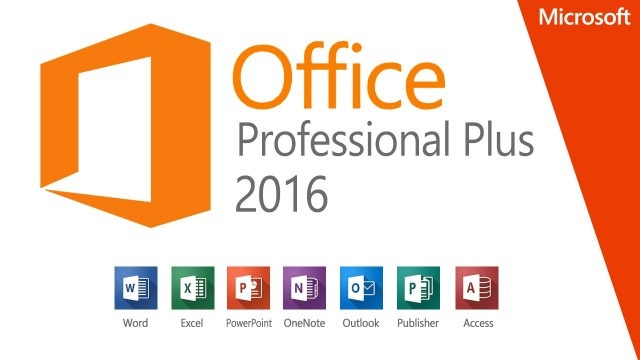
Xem thêm: Cách đánh số trang trong Word 2010, 2013, 2016, 2019 đơn giản hiệu quả
1. Office 2016 bao gồm những ứng dụng nào?
Office 2016 bao gồm các ứng dụng văn phòng phổ biến sau đây:

- Microsoft Word: ứng dụng xử lý văn bản.
- Microsoft Excel: ứng dụng tính toán bảng tính.
- Microsoft PowerPoint: ứng dụng tạo và trình chiếu bài thuyết trình.
- Microsoft Outlook: ứng dụng email và lịch cá nhân.
- Microsoft OneNote: ứng dụng ghi chú dạng ghi chú trang web.
- Microsoft Publisher: ứng dụng thiết kế và xuất bản các tài liệu.
- Microsoft Access: ứng dụng quản lý cơ sở dữ liệu.
Các ứng dụng này được thiết kế để đáp ứng nhu cầu của các văn phòng và doanh nghiệp, cũng như người dùng cá nhân. Với Office 2016, người dùng có thể tạo và chỉnh sửa các tài liệu văn bản, tính toán dữ liệu, tạo bài thuyết trình, quản lý email và lịch trình, ghi chú, thiết kế và xuất bản các tài liệu, và quản lý cơ sở dữ liệu.
2. Cầu hình cần phải đáp ứng trước khi cài Office 2016 Miễn Phí
Trước khi cài đặt Office 2016, bạn cần kiểm tra xem máy tính của bạn có đáp ứng đủ các yêu cầu hệ thống sau đây:
- Hệ điều hành: Windows 7 SP1.
- Bộ xử lý: 1 GHz hoặc nhanh hơn, có hỗ trợ SSE2.
- RAM: 2GB trở lên cho phiên bản 32-bit, 4GB trở lên cho phiên bản 64-bit.
- Độ phân giải màn hình: 1280 x 800 hoặc cao hơn.
- Đĩa cứng: Có ít nhất 3 GB dung lượng trống trên đĩa cứng cho việc cài đặt và sử dụng.
3. Link tải phần mềm Office 2016 Miễn Phí
Dưới đây là link tải phần mềm Office 2016.
Tải Office 2016
4. Các bước cài đặt Office 2016 Miễn Phí
Bước 1: Tải phần mềm và giải nén bằng WinRar .
Bước 2: Tìm kiếm file Setup và click vào để cài đặt Office 2016
Bước 3: Tích vào ô “I accept the terms of this agreement”
Bước 4: Cài đặt toàn bộ phần mềm office 2016 hoặc chỉ cài đặt những phần mềm mà bạn cần.
- Khuyến khích nếu máy bạn có cấu hình thấp hãy chọn Customize để cài đặt những phần mềm cần thiết giúp cho bạn không phải tốn quá nhiều dung lượng.
Bước 5: Chọn những phần mềm mà bạn muốn cài đặt.Các phần mềm khác bạn hãy chọn “Not Available”. Sau đó chọn Install now.
Bước 6: Chờ đợi phần mềm load trong một vài phút.
Bước 7: Sau khi quá trình hoàn thành, chúng ta hãy bấm Close.
Dưới đây là cách cài đặt Office 2016 mà Đỉnh Vàng Computer. Hy vọng thông qua bài viết này có thể giúp ích cho bạn trong quá trình tải và cài đặt Office 2016. Xin cảm ơn bạn đã theo dõi bài viết.
Đỉnh Vàng Computer là một trong các đơn vị cung cấp máy in & máy tính lớn nhất tại TPHCM. Cung cấp giải pháp các dự án về tin học văn phòng, thiết bị hội nghị trực tuyến ...